Robot-in形式CSVを利用したセット商品登録方法
概要
Robot-in形式CSVを利用したセット商品登録方法
Robot-in形式CSVを利用したセット商品登録方法
STEP1:管理画面から数商品登録を行う
Robot-in形式CSVにて、セット商品登録を行う場合は、管理画面から数商品ほど登録を行なってから、
CSVでセット商品情報のダウンロードをお願いいたします。
ダウンロードされたセット商品情報をご参考にしていただき、残りのセット商品をCSVでご登録ください。
管理画面からのセット商品登録方法につきましては以下URLをご確認ください。
https://www.hunglead.com/robot-in-manual/set-regist.html
STEP2:Robot-in形式CSVのダウンロードを行う
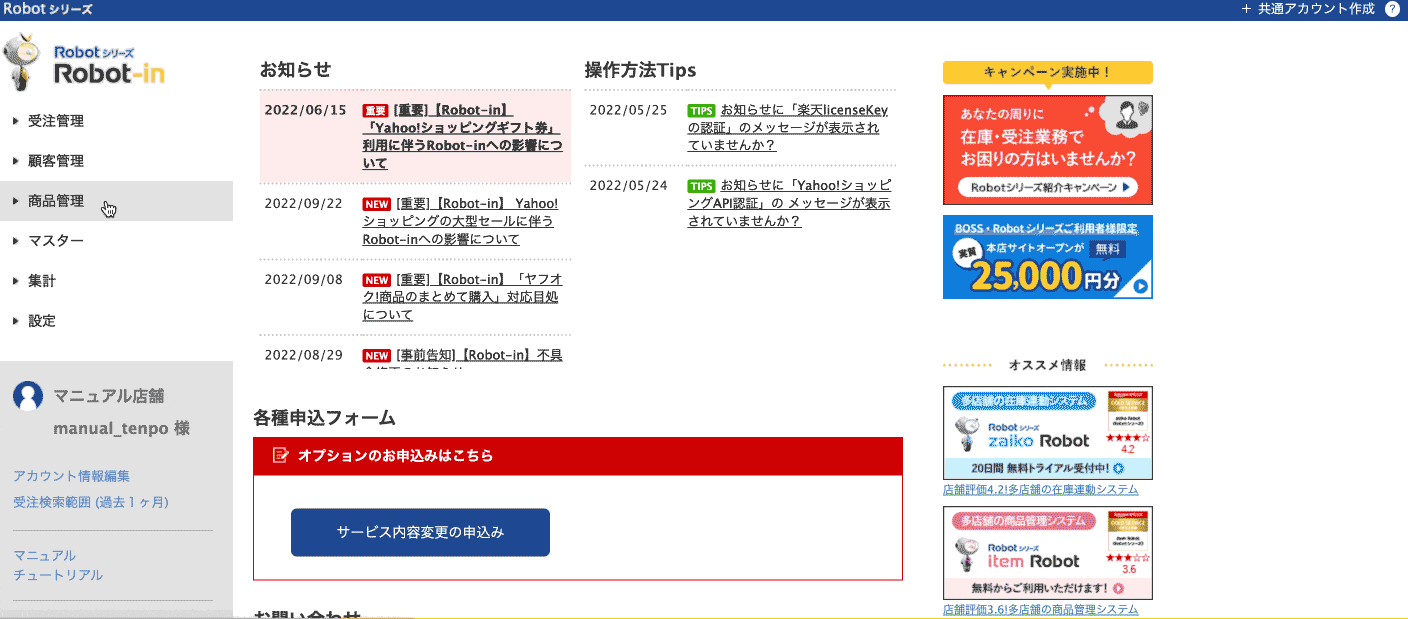
- ①Robot-in管理画面にログイン
②「商品管理」をクリック
③「商品マスター」をクリック
④「この条件で検索する」ボタンをクリック
⑤「CSVダウンロード」の「セット商品」を選択
⑥「検索結果ダウンロード」をクリック
※商品の左側のチェックボックスにチェックを入れ、「選択のみダウンロード」をクリックすると、
選択したセット商品情報のみCSVにダウンロードすることが可能となります。
※クリック後、画面上部に「CSVの作成を開始しました。ダウンロードは「商品管理>商品CSV処理履歴>処理種別:Robot-in形式CSVダウンロード」より行ってください。」と表示されているかご確認ください。
⑦「商品管理」の「商品CSV処理履歴」をクリック
⑧「CSV処理履歴」の「処理種別」は「セット商品CSVダウンロード」を選択
⑨「この条件で検索する」をクリック
⑩「処理種別」「セット商品CSVダウンロード」の「set_item.csv」をクリックし、CSVダウンロードを行う
STEP3:CSVの編集を行う
CSVファイルをそのまま開いて編集すると、文字化けが起きる可能性がございます。
以下URLをご確認の上文字化けしないようご編集をお願いいたします。
https://www.hunglead.com/robot-in-manual/ri-edit-csv.html
CSVの項目詳細につきましては「こちら」をご確認ください。
STEP4:Robot-in形式CSVのアップロードを行う
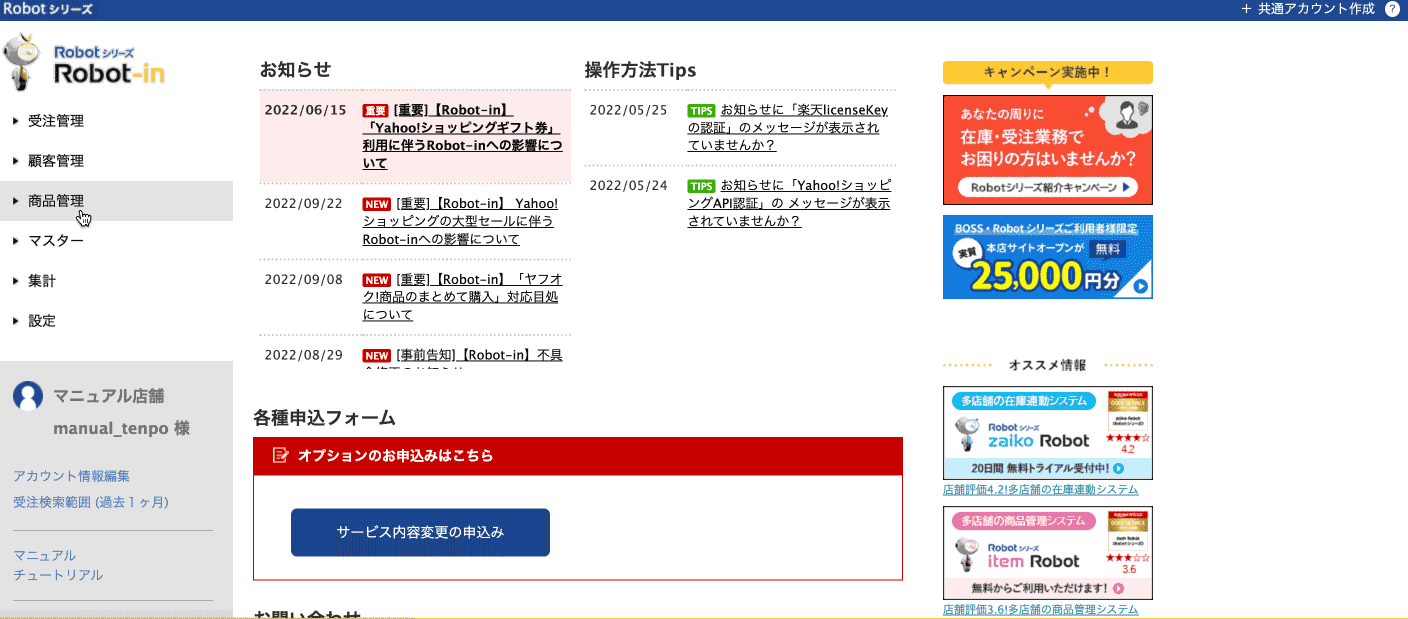
- ①Robot-in管理画面にログイン
②「商品管理」をクリック
③「商品CSVアップロード」をクリック
④「CSVアップロード」の「CSV種別」は「セット商品」を選択
⑤「item.csv」の「ファイルを選択」から、STEP3にて編集したCSVを開く
⑥「CSVをアップロードする」ボタンをクリック
※アップロード後、画面上部に「CSVをアップロードしました。処理結果は「CSV処理履歴」画面でご確認ください。」と表示されているかご確認ください。
STEP5:アップロード結果の確認を行う
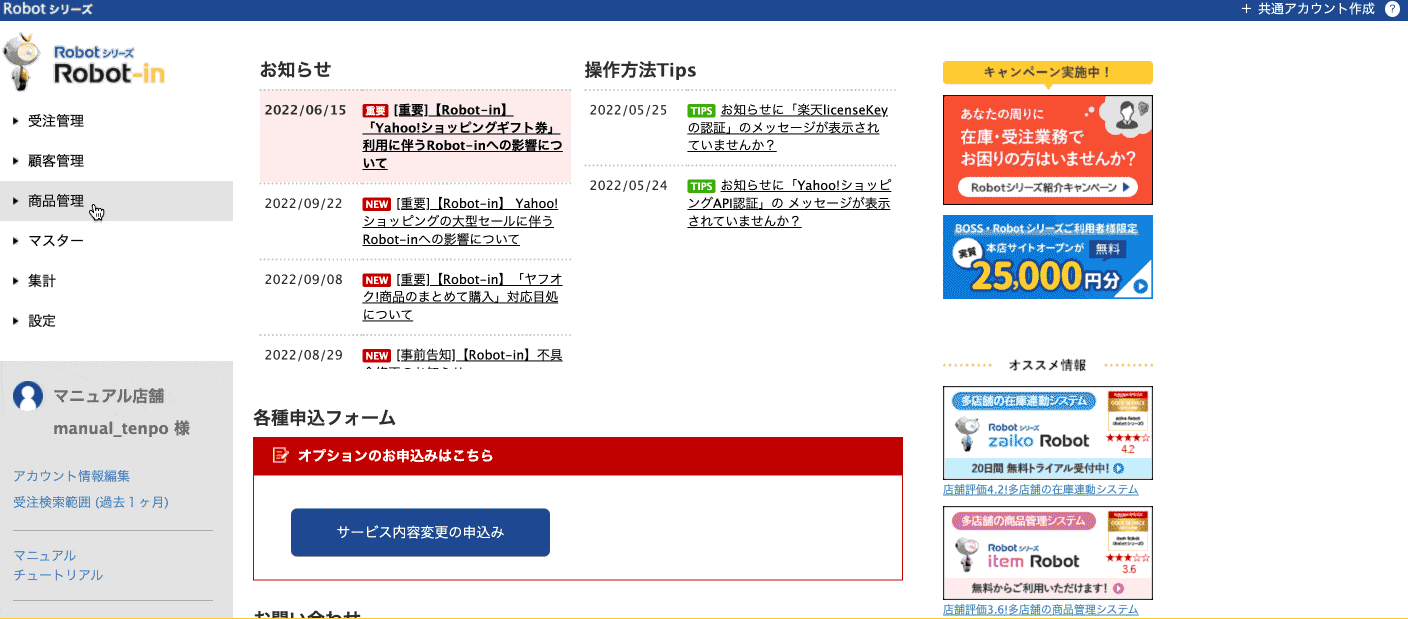
- ①Robot-in管理画面にログイン
②「商品管理」をクリック
③「商品CSV処理履歴」をクリック
④「CSV処理履歴」の「処理種別」「セット商品CSVアップロード」を選択
⑤「この条件で検索する」ボタンをクリック
⑥アップロード結果を確認
※「処理状況」がエラーの場合は、アップロードに失敗しております。
「メッセージ」をご確認の上、該当エラー箇所をご修正いただき、再度CSVのアップロードをお試しください。
※CSVアップロードエラーにつきましては以下URLをご確認ください。
https://www.hunglead.com/robot-in-manual/set_item_error.html
Robot-in形式CSVの項目
| 項目名 | 説明・備考 | 新規登録時必須項目 | 更新時必須項目 | 更新可能項目 |
|---|---|---|---|---|
| コントロールカラム | 「アップロード時の処理」を指定 新規商品登録:「n」または「N」を入力 商品情報更新:「u」または「U」を入力 商品情報削除:「d」または「D」を入力 |
◯ | ◯ | – |
| セット商品(親) | Robot-in商品マスターに登録した「skuコード」を入力 セット商品として販売している商品の「商品番号」をご入力ください。 |
◯ | ◯ | ◯ |
| セット構成商品(子) | Robot-in商品マスターに登録した「skuコード」を入力 セット構成商品の「商品番号」をご入力ください。 |
◯ | ◯ | ◯ |
| セット数 | セット構成商品(子)の数を入力 | ◯ | ◯ | ◯ |
2024年01月29日更新
この記事は参考になりましたか?
ご回答ありがとうございました!
